1、首先我们点击一下手机里的【微信】图标,启动程序后,输入账号和密码进行登录
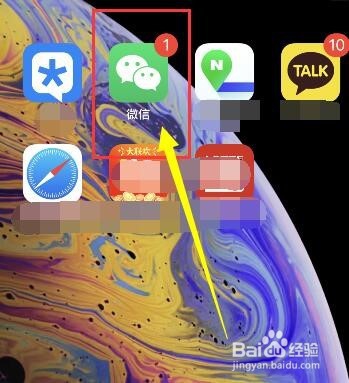
2、登录后,点击一下你要聊天的好友或者群,进入聊天窗口;也可以进入通讯录查找
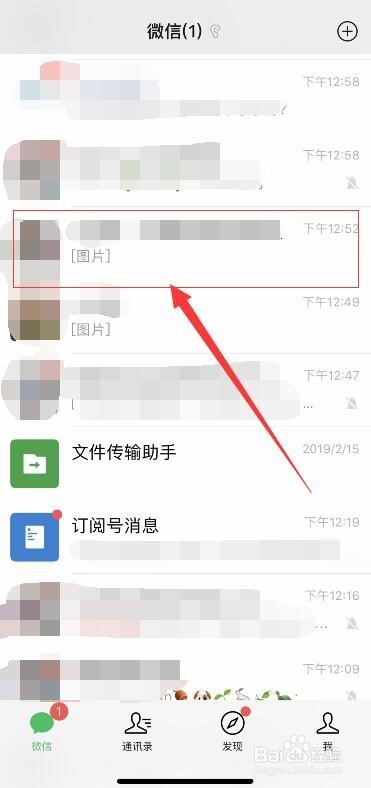
3、在聊天的界面中,点击下面的【+】号后,出来的菜单中,点击【照片】
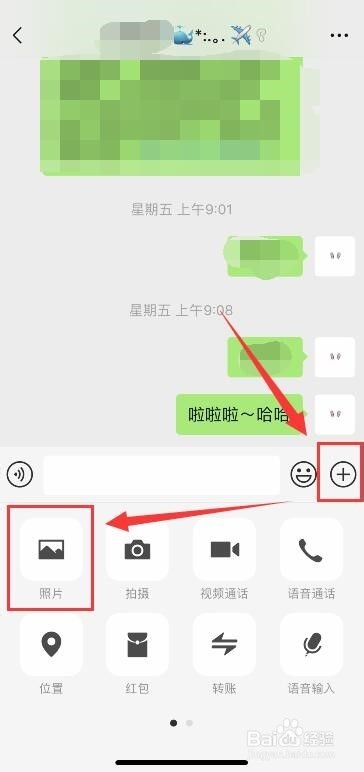
4、点击“照片”后,进入“相册”中,选中一张你要给好友发的照片后,点击【预览】
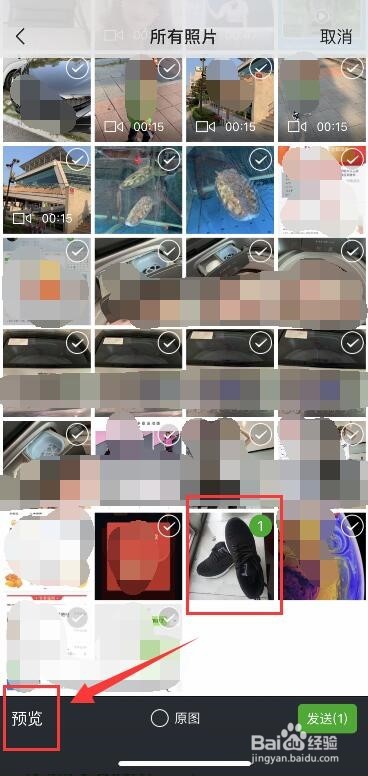
5、然后点击左下方的【编辑】

6、在“编辑”页面中,出来工具栏,从左到右,依次是【画笔、贴图、文字、马赛克、裁剪图片士候眨塄大小】的,这里要给图片打马赛克,则点击倒数第2个,如图所示

7、点击后,有2种工具可以选,点击则选中,选中后,在图片上,用手按住屏幕来回滑动,即可

8、图片修改完成后,点击右上角的【完成】

9、完成后,在这里,你可以点击晃瓿淀眠【原图】然后在点【发送】,这样发送的照片比较清楚,如果不点原图,则图片是经过处理压缩过的,照片就没有那么清楚,不选原图也可以,点击【发送】即可
